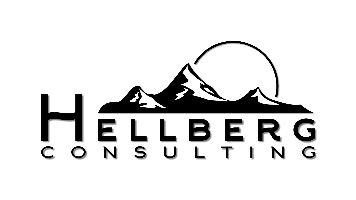Benötigt werden:
- YubiKey 
- Yubico Authenticator (Installation ist kostenfrei und ohne Administratorrechte über den Microsoft Store möglich)
In diesem Artikel wird die Einrichtung für Gastzugänge bei anderen Organisationen beschrieben!
Für deine eigene Organisation folge bitte Zwei-Faktor-Authentifizierung für Microsoft Konto
Einrichtung:
1. Anmeldemethode zum Microsoft Konto hinzufügen
Melde dich bei Microsoft an unter myapplications.microsoft.com (Tipp: am besten im Edge Browser)
Klicke rechts auf dein Profilbild.
Wähle die Organisation, für die du den zweiten Faktor anpassen möchtest.
Jetzt klicke auf der linken Seite auf den kleinen Pfeil nach unten und im Menü dann auf Mein Konto.
Jetzt klicke links auf Sicherheitsinformationen.
Klicke auf Anmeldemethode hinzufügen.
Wähle Authenticator-App.
Jetzt klicke unten im Fenster auf Ich möchte eine andere Authenticator-App verwenden.
Es wird ein QR Code angezeigt. (Fenster offen lassen!)
2. Yubico Authenticator einrichten
Starte den Yubico Authenticator und stecke den Yubikey in deinen Rechner.
Klicke nun auf die drei Punkte rechts.
Dann auf Scan QR code.
Die App sucht sich den QR Code auf deinem Bildschirm und erstellt selbstständig einen Eintrag.
Du kannst bei Bedarf noch den Namen des Eintrags editieren.
Issuer: z.B. Microsoft-Account
Wenn das nicht funktioniert:
Klicke auf Das Bild wird nicht gescannt?
Es wird jetzt ein Kontoname und ein Geheimer Schlüssel angezeigt.
Wähle im Yubico Authentificator "Add account".
Fülle die Felder entsprechend mit den Angaben.
Bei "Account name" sollte nur deine Mailadresse stehen.
Altes Design | Neues Design
Außerdem kannst du auswählen, ob dir dauerhaft ein Code angezeigt werden soll, oder nur wenn du auf das Y auf dem Stick tippst.
Klicke dann auf Add account.
3. Bestätige die Einrichtung
Klicke auf der Microsoft-Seite auf Weiter.
Es wird ein Code abgefragt.
Klicke jetzt im
Yubico Authenticator doppelt auf den gerade erstellten Eintrag.
[Wenn du Require touch aktiviert hast, berühre jetzt das blinkende Y auf dem YubiKey.]
Der Code ist nun in der Zwischenablage, füge ihn auf der Microsoft-Seite ein und klicke auf Weiter.
Die Einrichtung ist abgeschlossen.
Anmeldung mit Code bestätigen
Der Yubico Authenticator muss gestartet sein und der YubiKey in deinem Rechner stecken.
Klicke jetzt im
Yubico Authenticator doppelt auf den Eintrag.
[Wenn du Require touch aktiviert hast, berühre jetzt das blinkende Y auf dem YubiKey.]
Der Code ist nun in der Zwischenablage, füge ihn auf der Microsoft-Seite ein und klicke auf Weiter.